Privlačna postavitev in dobro premišljen dizajn sta ključna za privlačno predstavitev vsebin tvojih poročil. V tem vodiču boš takoj zašel v osnove postavitve in dizajna Google Data Studio. Tu se boš naučil, kako lahko prilagodiš svoja poročila, da bodo informativna in hkrati vizualno privlačna.
Najpomembnejši vpogledi
- Google Data Studio ti omogoča povezovanje poročil z različnimi viri podatkov.
- Dizajn postavitve in oblikovanja je ključen za izkušnjo uporabnikov.
- Prilagodiš lahko različne elemente, kot so barve ozadja, pisave in obrobe.
Pojasnilo korak za korakom
Korak 1: Ustvari poročilo
Začni vodič tako, da odpreš Google Data Studio. Prijavi se in izberi poročilo, s katerim želiš delati. Če še nimaš poročil, lahko enostavno ustvariš novo poročilo in dodaš potrebne vire podatkov.
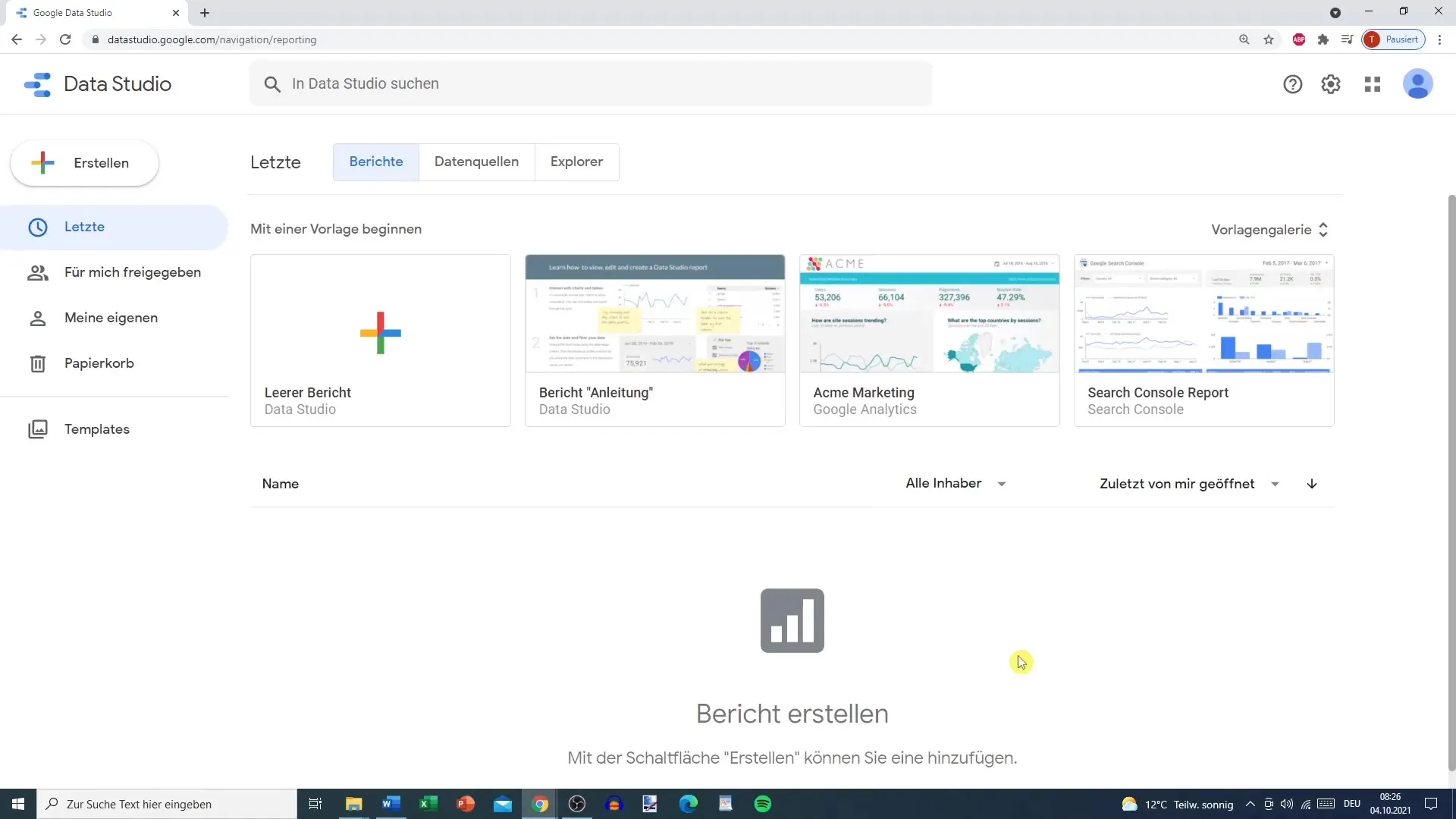
Korak 2: Poveži vir podatkov
Klikni na gumb „Dodaj podatke“, da povežeš vir podatkov. Google Data Studio ponuja široko paleto Google povezovalnikov, kot sta Google Analytics ali Google Ads. Prav tako lahko naložiš svoje vire podatkov, kot so CSV ali XML datoteke.
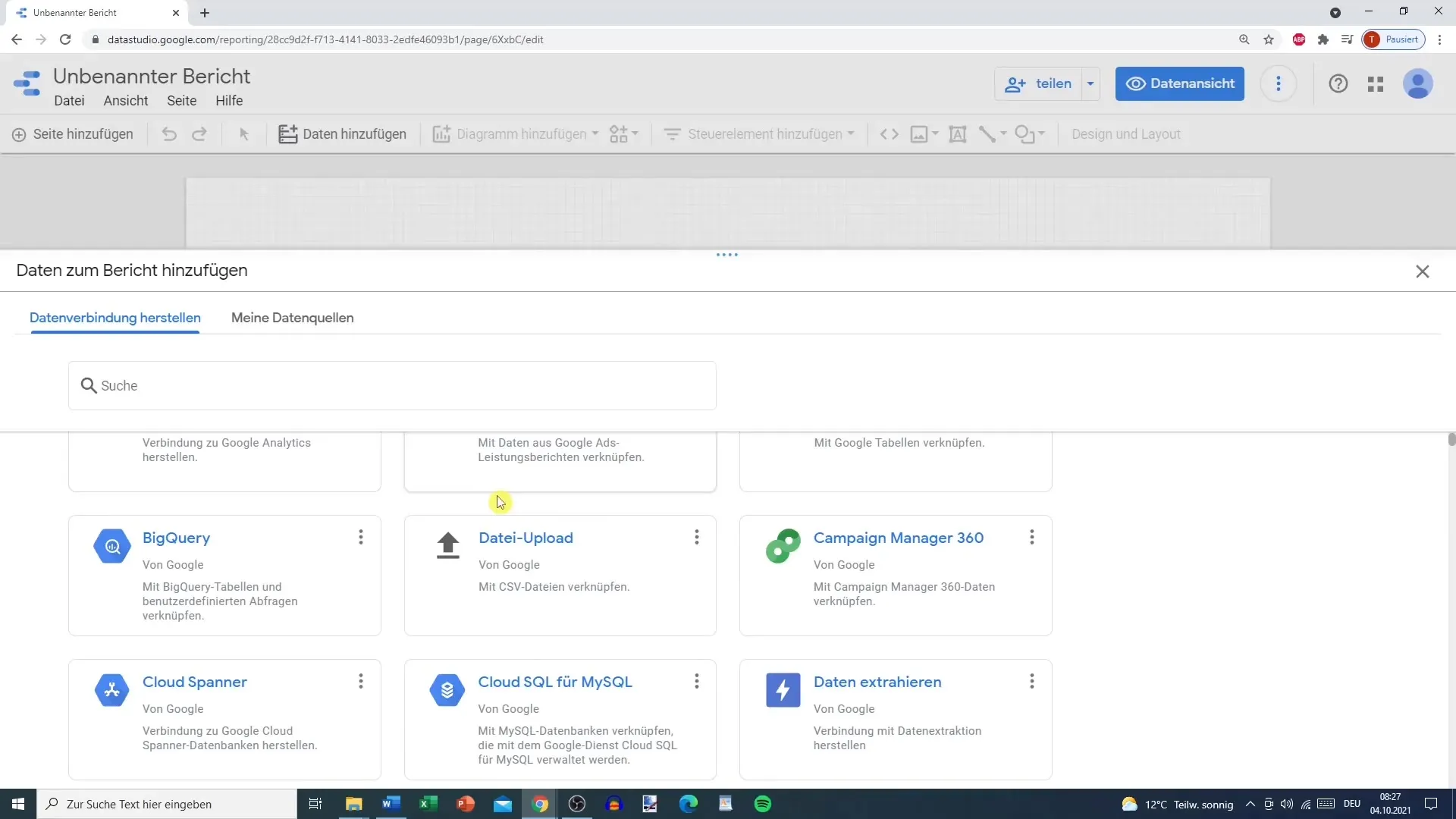
Korak 3: Izberi dodani vir podatkov
Ko izbereš svoj vir podatkov, vidiš vse dodane vire podatkov v poročilu na levi strani. Klikni na želeni vir podatkov, da ga vključiš v svoje poročilo.
Korak 4: Prilagodi postavitev in dizajn
Da oblikuješ postavitev svojega poročila, pojdi v razdelek Dizajn in postavitev. Tukaj lahko spremeniš velikost diapozitivov, prilagodiš ozadja in barve ter izbereš pisave, da tvoje poročilo izgleda edinstveno.
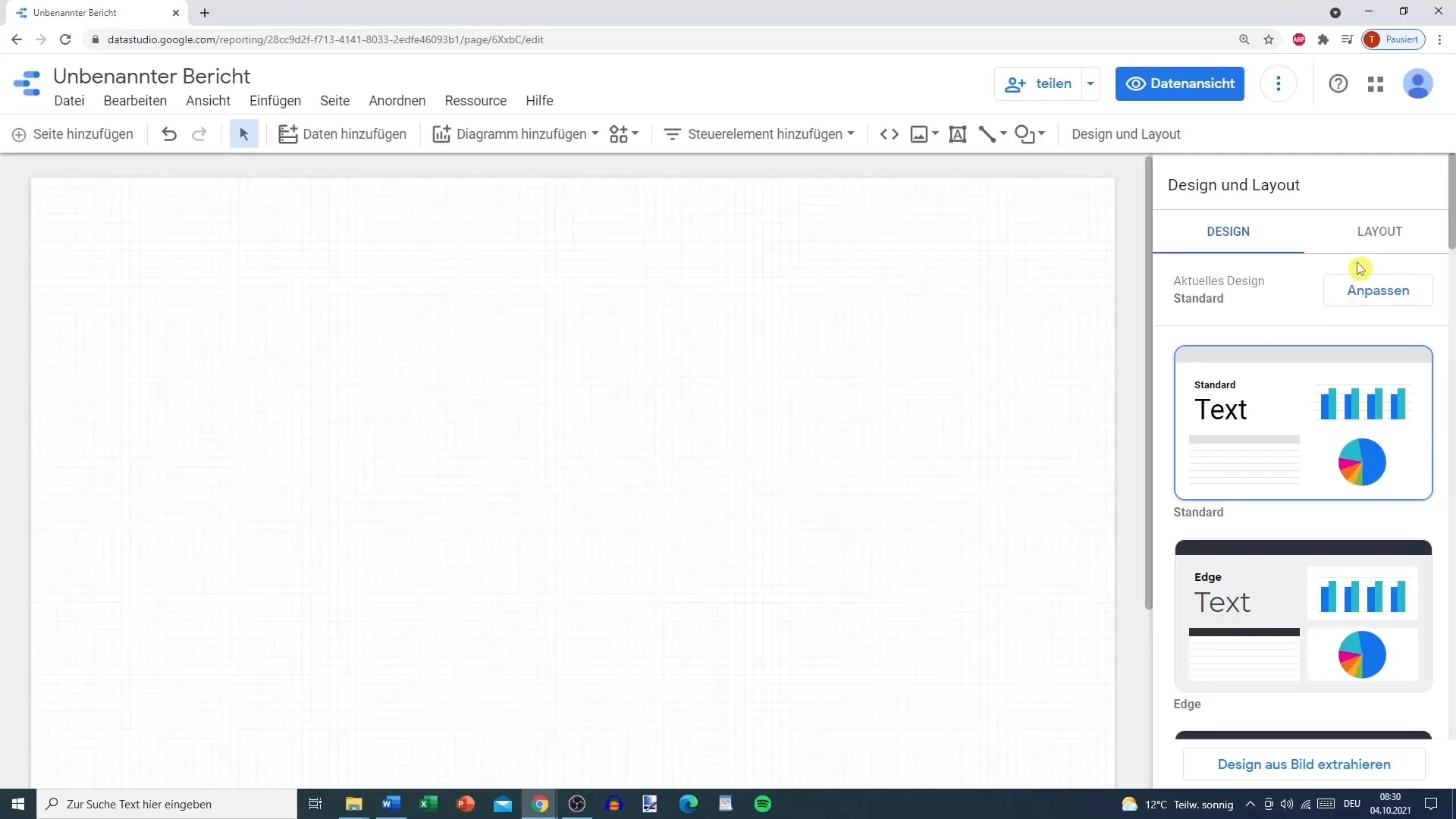
Korak 5: Izberi barvo ozadja in stil besedila
Izberi barvo ozadja svojega diapozitiva. Prav tako lahko prilagodiš barve za besedilo in obrobne elemente. Eksperimentiraj z različnimi možnostmi, da ustvariš harmoničen celotni vtis.
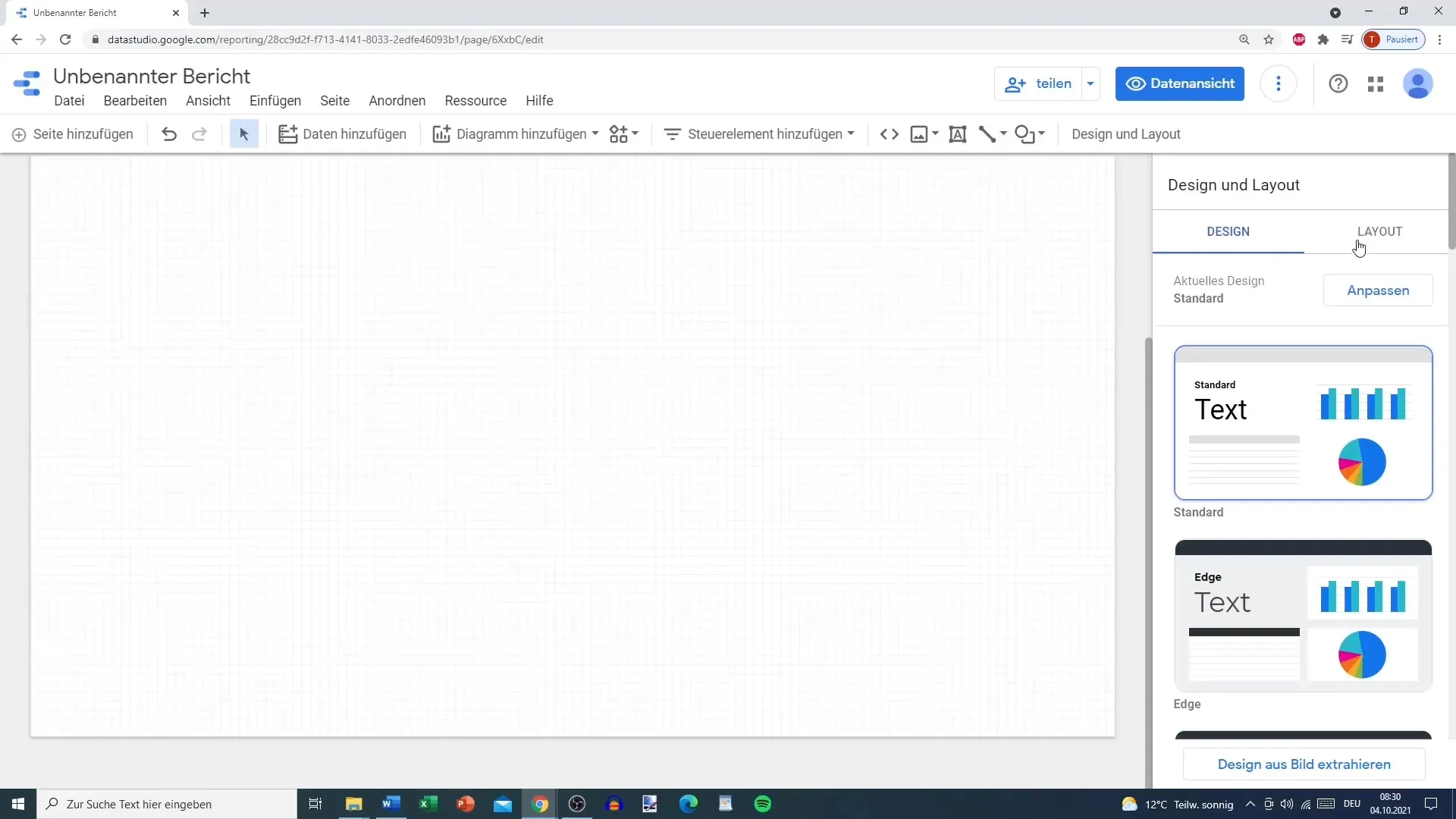
Korak 6: Določi barvo obrobe in ozadja za elemente
Vsak element besedila ali grafikona lahko prilagodiš posamezno. Klikni na element in spremeni barvo ozadja in obrobe. Nastavi na primer rdečo obrobo, da jo izpostaviš.
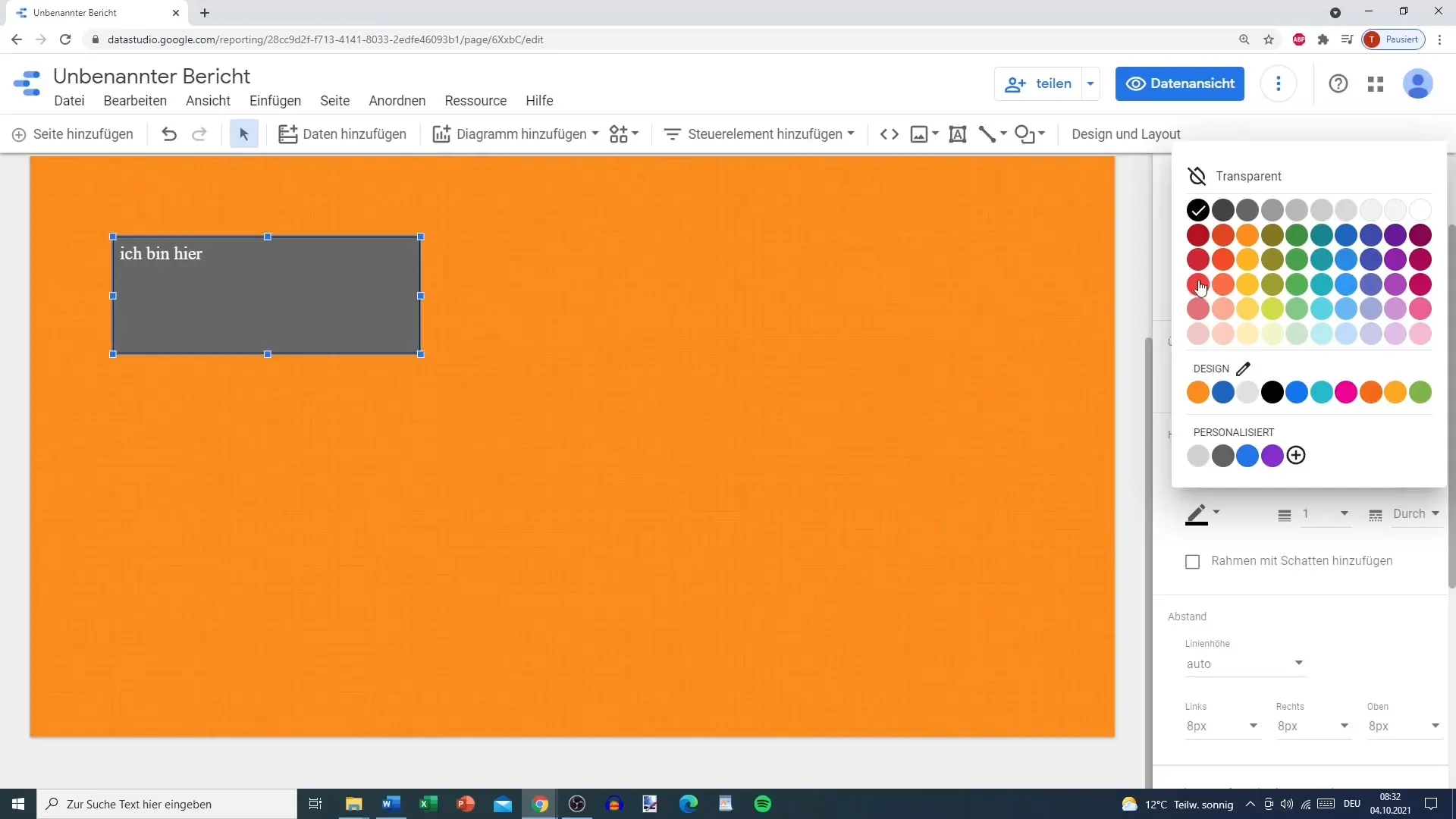
Korak 7: Prilagodi mrežo in razmake
Za nadaljnje natančenje svoje postavitve lahko nastaviš mrežo. Jasna struktura pomaga bralcem, da bolje razumejo informacije. Spremeni velikosti mreže in razmake tako horizontalno kot vertikalno, da bodo elementi dobro razporejeni.
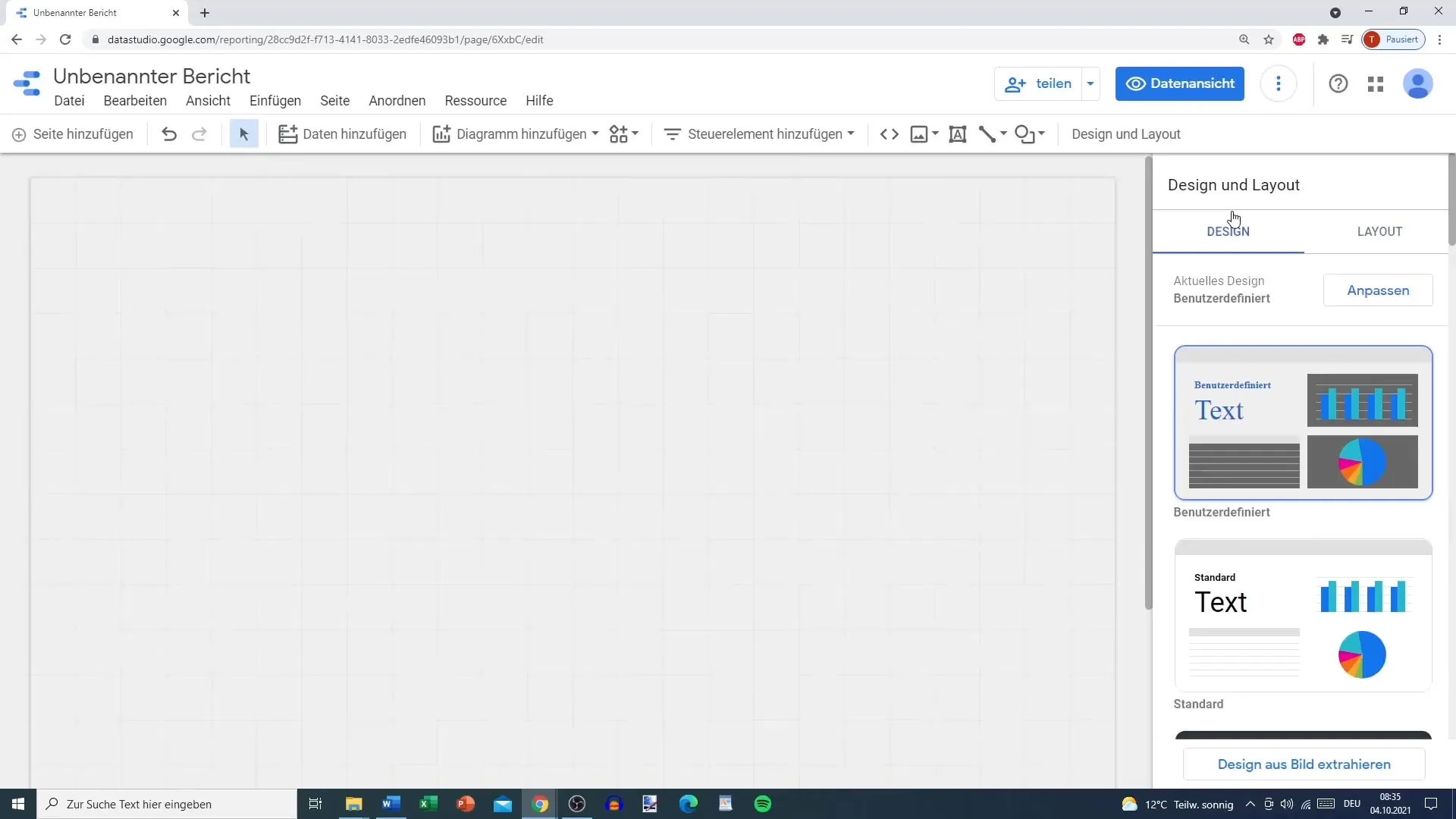
Korak 8: Spremeni glavo in navigacijo
V vsakem poročilu lahko dodaš ali onemogočiš glavo. Izberi tip navigacije (na primer zgoraj ali na levi), da izboljšaš tok branja za uporabnike. To močno prispeva k uporabniški izkušnji.
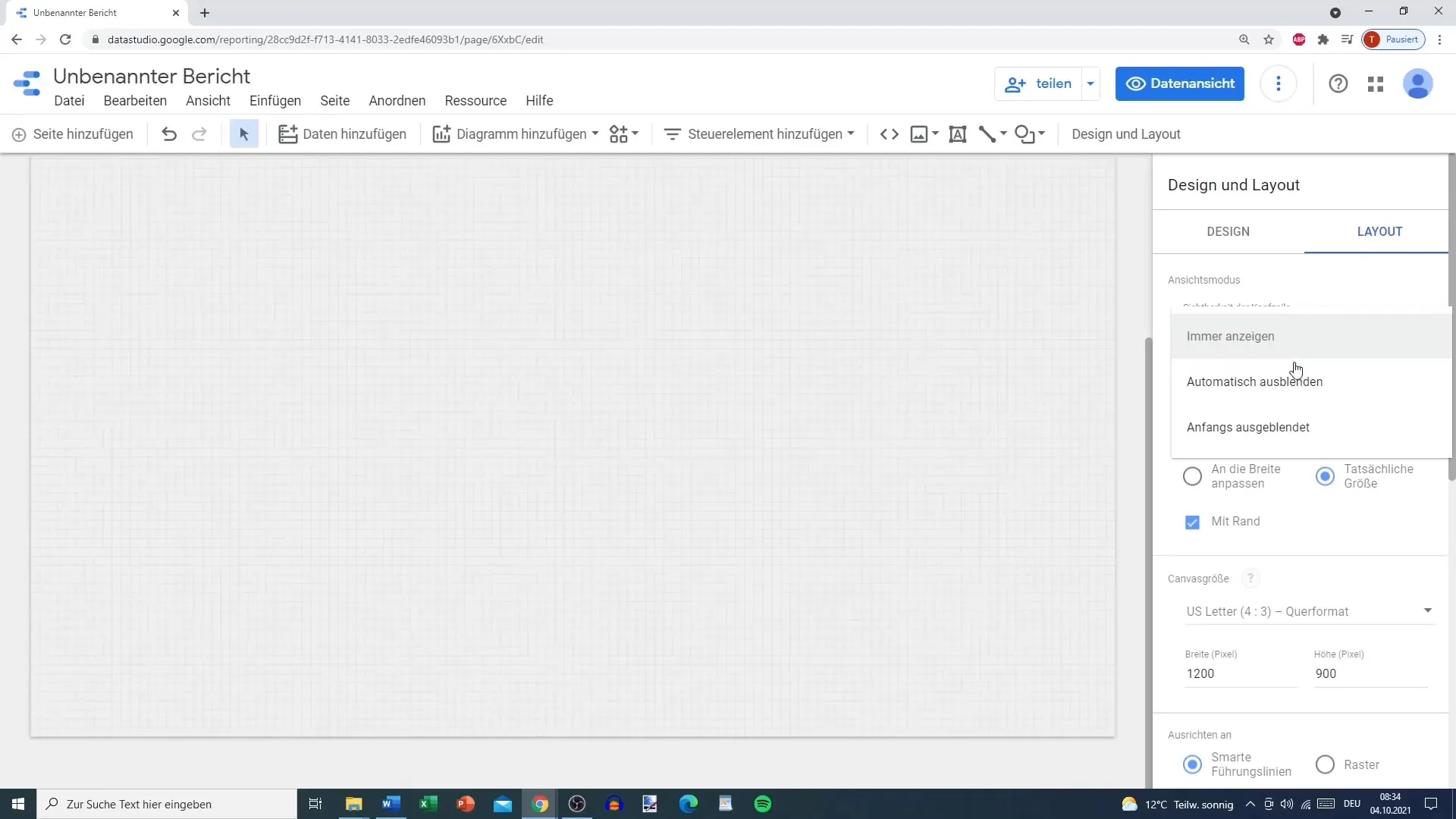
Korak 9: Vključi pregledne grafe
Da bo tvoje poročilo informativno, dodaj grafe. Poskrbi, da bodo grafi logično razporejeni in da se uporabljene barve dobro ujemajo z oblikovanjem poročila. Tako bo analiza za bralce bolj intuitivna in razumljiva.
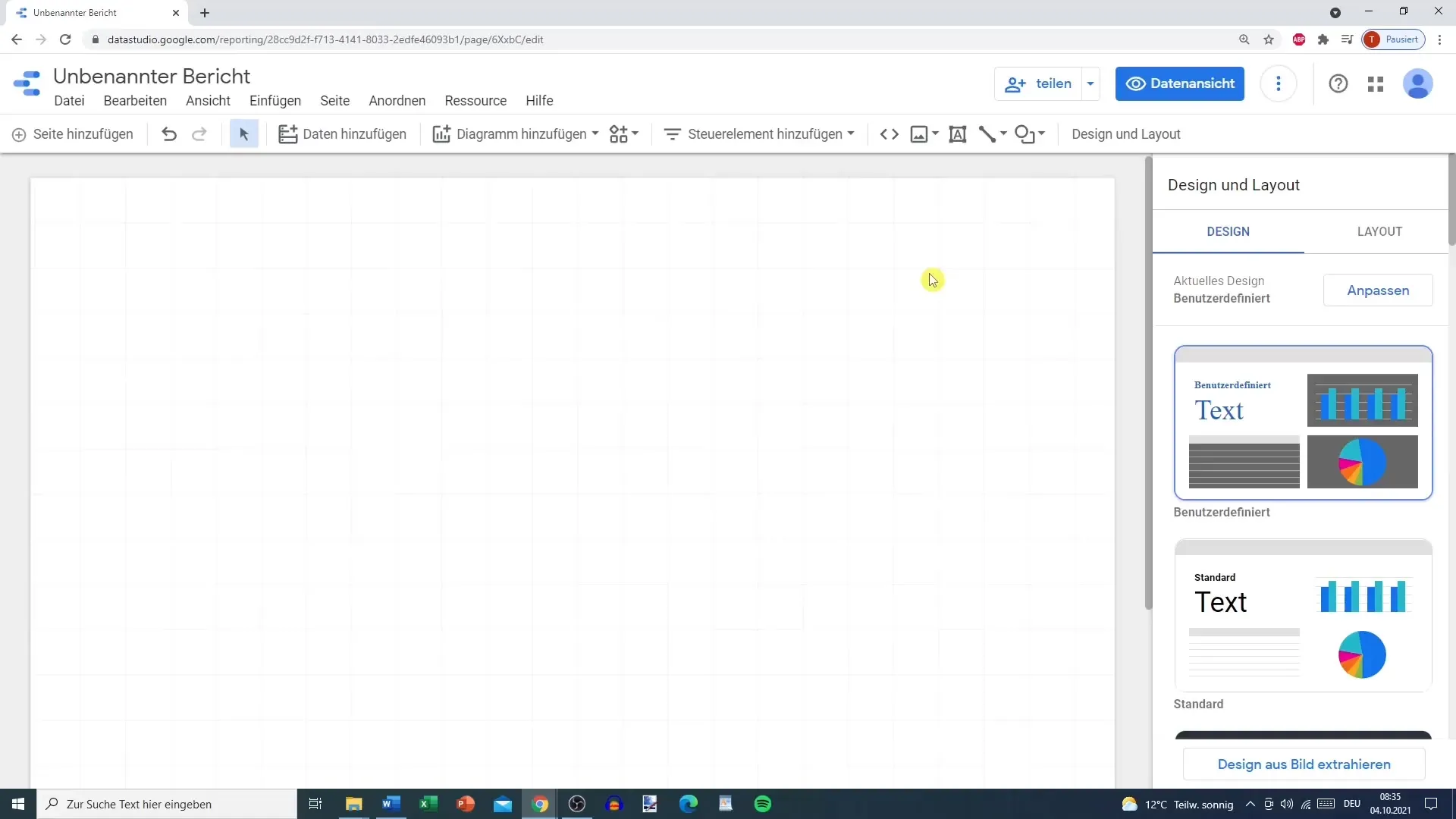
Zaključek - Google Data Studio: Postavitev in dizajn za učinkovita poročila
Postavitev in dizajn v Google Data Studio sta ključna za uspeh tvojih poročil. S prilagoditvijo barv, pisav in elementov lahko pustiš vizualen vtis, ki podpira informacije, namesto da bi jih prekrivala. Z natančnim načrtovanjem strukture in vizualne zasnove lahko ustvariš poročilo, ki je tako informativno kot vabljivo.
Pogosto zastavljena vprašanja
Kako povežem Google Data Studio z Google Analytics?Morate klikniti na "Dodaj podatke" in izbrati Google Analytics iz razpoložljivih virov podatkov.
Ali lahko tudi naložim svoje vire podatkov?Da, lahko naložiš CSV ali XML datoteke, da integriraš svoje vire podatkov.
Kako spremenim barve grafov?Klikni na graf, da spremeniš nastavitve barv in izberi želene barve.
Ali moram imeti račun pri Googlu, da lahko uporabljam Data Studio?Da, Google račun je potreben za uporabo Google Data Studio.
Ali lahko shranim in delim svoja poročila?Da, lahko shraniš poročila in jih enostavno deliš z drugimi, tudi v realnem času.


